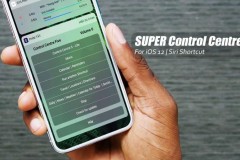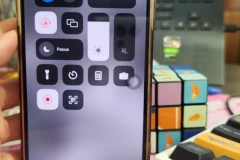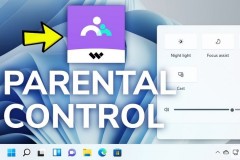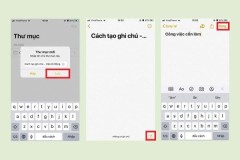Bước 1: Khi đã lên iOS 11, chúng ta mở phần Cài đặt và chọn Trung tâm kiểm soát, sau đó vào mục Tùy chỉnh điều khiển.
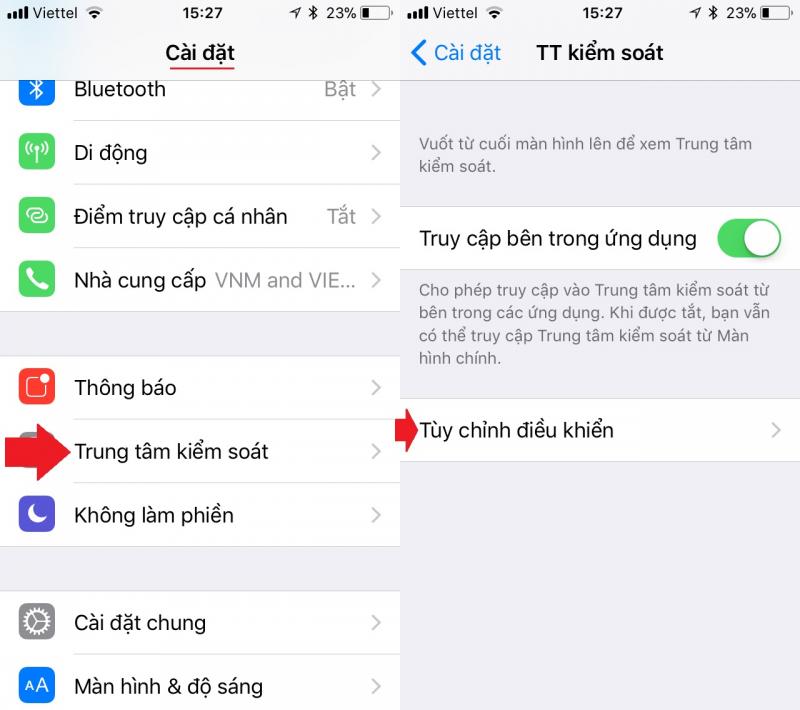
Khi đã lên iOS 11, chúng ta mở phần Cài đặt và chọn Trung tâm kiểm soát, sau đó vào mục Tùy chỉnh điều khiển.
Bước 2: Tại giao diện của Trung tâm kiểm soát, hãy kéo xuống dưới tìm và tích dấu cộng vào mục Ghi màn hình, sau đó mục mục Ghi màn hình sẽ có trên danh sách bao gồm của Trung tâm kiểm soát.
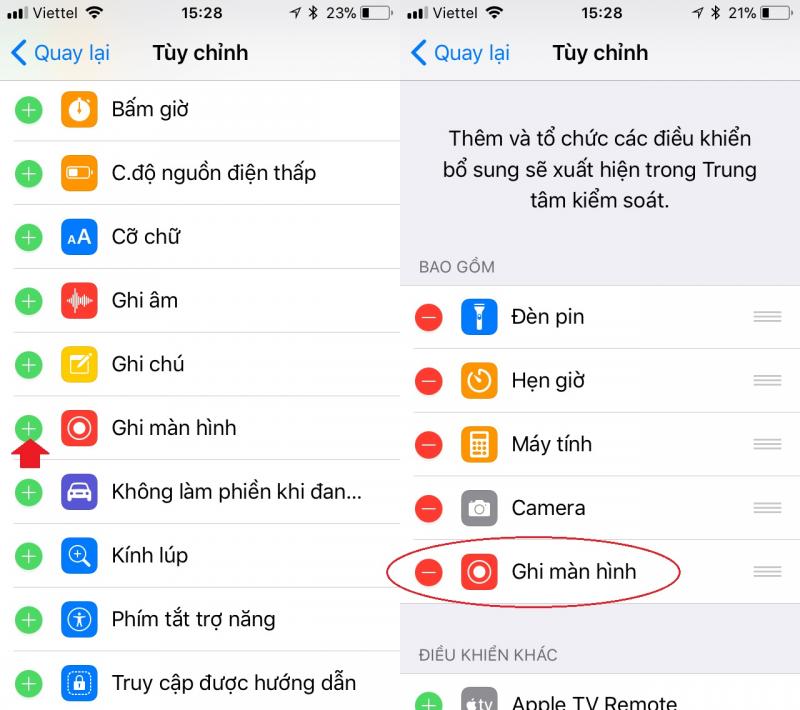
Tim mục ghi màn hình
Tại giao diện của Trung tâm kiểm soát, hãy kéo xuống dưới tìm và tích dấu cộng vào mục Ghi màn hình, sau đó mục Ghi màn hình sẽ có trên danh sách bao gồm của Trung tâm kiểm soát.
Bước 3: Muốn sử dụng tính năng này, chúng ta vuốt từ cạnh dưới màn hình để mở Control Center (ngoại trừ iPhone X vì thao tác này trên iPhone X khác một chút) và chọn biểu tượng có chấm tròn bên trong để quá trình ghi hình bắt đầu. Để dừng lại việc ghi hình, chúng tích vào phần thông báo màu đỏ ở phía trên của màn hình cảm ứng và nhấn vào nút Dừng, đoạn video lúc này sẽ tự động được lưu lại vào kho trên thiết bị.
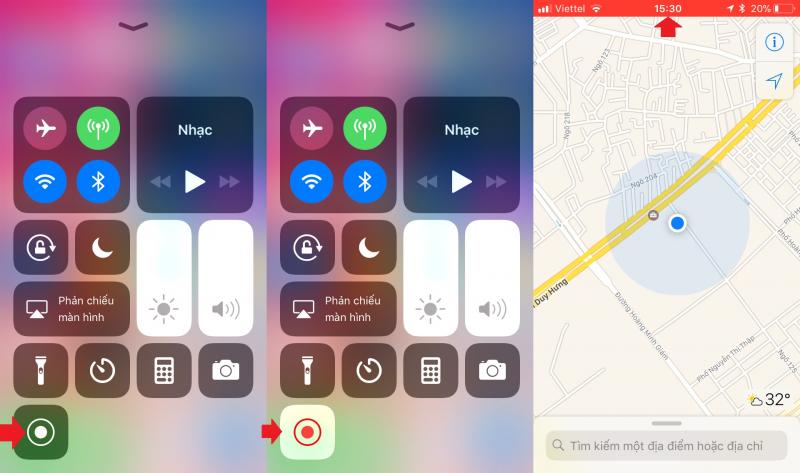
Control Center và chọn biểu tượng có chấm tròn bên trong để quá trình ghi hình bắt đầu
Vuốt từ cạnh dưới màn hình để mở Control Center và chọn biểu tượng có chấm tròn bên trong để quá trình ghi hình bắt đầu. Sau đó chấm tròn sẽ chuyển sang màu đỏ để biểu thị quá trình ghi hình đã bắt đầu, đồng thời thanh thông báo phía trên cũng biểu thị màu đỏ.
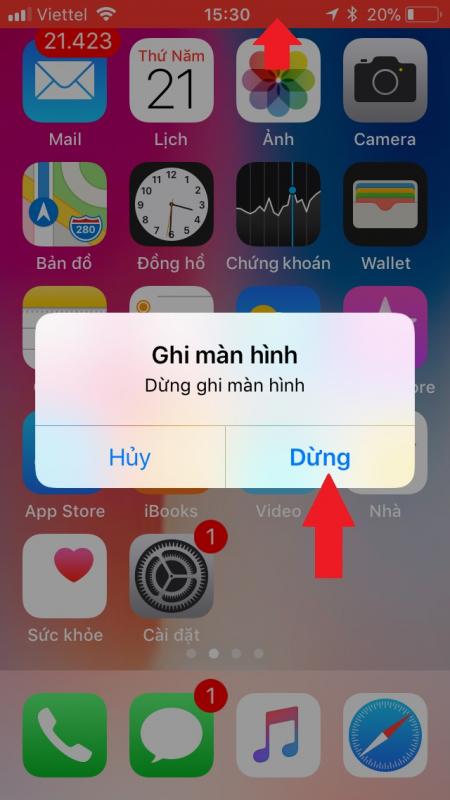
Click vào nút dừng màn hình
Để dừng lại việc ghi hình, chúng tích vào phần thông báo màu đỏ ở phía trên của màn hình cảm ứng và nhấn vào nút Dừng.
Với những gì mà TCNShop vừa chia sẻ hy vọng giúp ích được cho những ai đang muốn quay màn hình iPhone chạy iOS 11. Chúc các bạn thành công